大白菜怎么重装系统win10
- 分类:Win10 教程 回答于: 2023年01月18日 08:35:30
工具/原料:
系统版本:win10系统
品牌型号:联想扬天M3900q
软件版本:大白菜一键重装系统7.0.10.19
方法/步骤:
一、制作大白菜u盘
1、进入官网下载大白菜U盘启动盘制作工具新版,解压并打开软件,接入u盘。

2、在软件界面中,默认设置,点击一键制作,制作过程中会格式化U盘,注意备份资料。
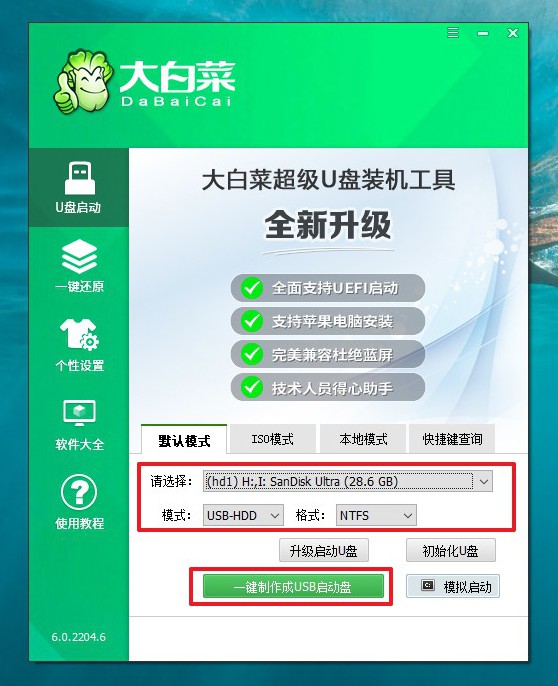
3、最后,下载并保存Windows10镜像系统到U盘启动盘中。
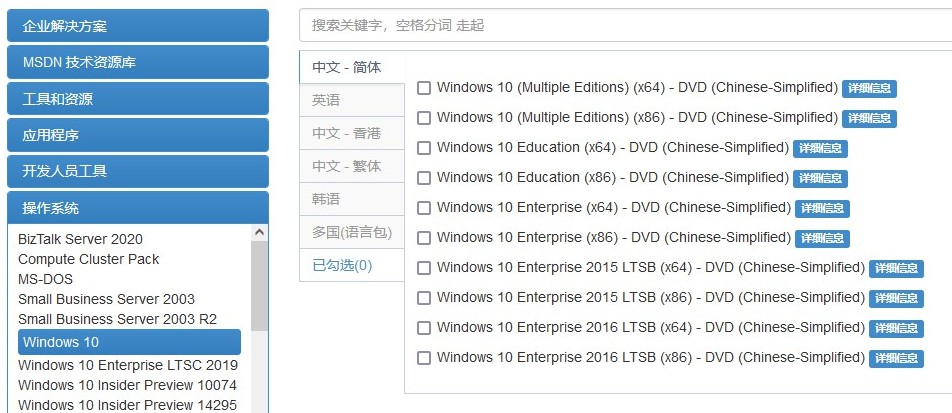 二、启动大白菜u盘
二、启动大白菜u盘
1、制作好大白菜u盘启动盘之后,确定电脑型号对应的U盘启动快捷键,开机或重启电脑。
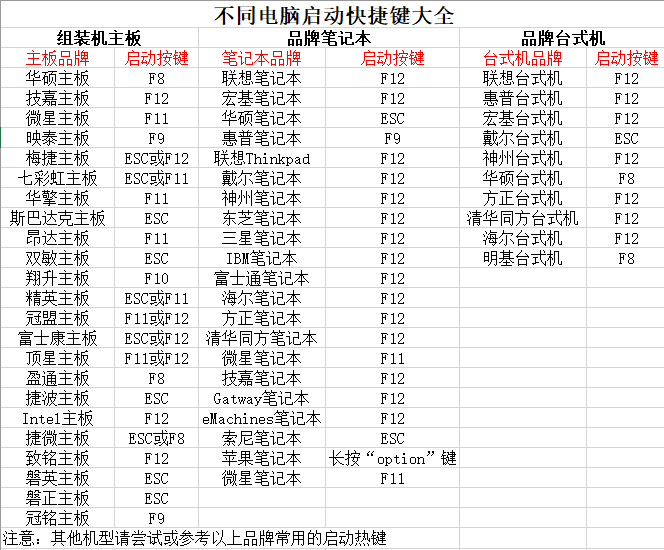
2、在电脑出现开机画面时,快速按下U盘启动快捷键,进入设置界面,选中U盘选项,回车。
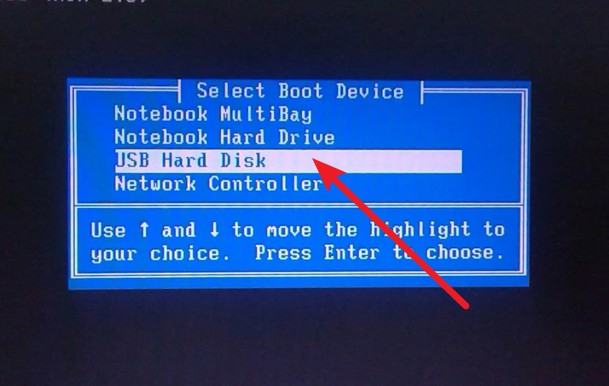
3、然后,如图所示,选中【1】win10X64PE(2G以上内存),按回车进入桌面即可。
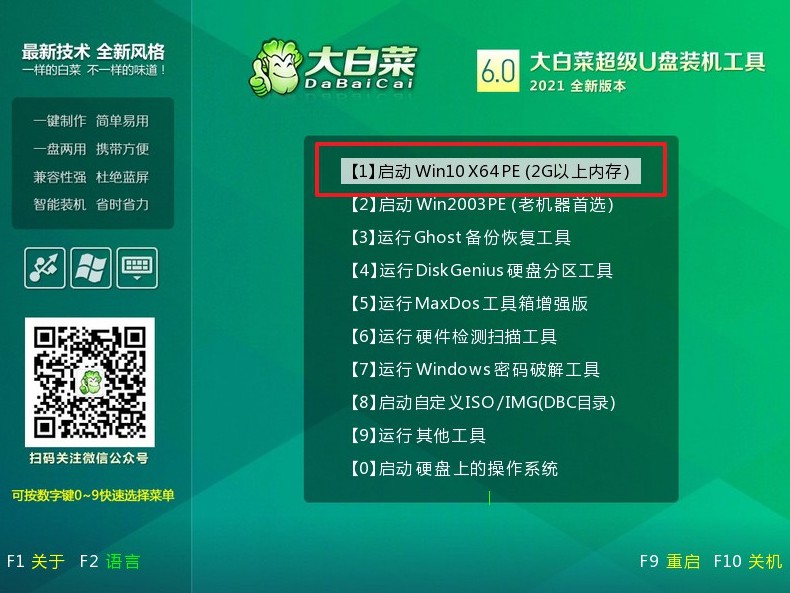
三、u盘启动盘装win10原装
1、 如图所示,在装机软件中,选择“安装系统”,选择win10系统镜像,选择C盘,点击“执行”即可进入系统重装。
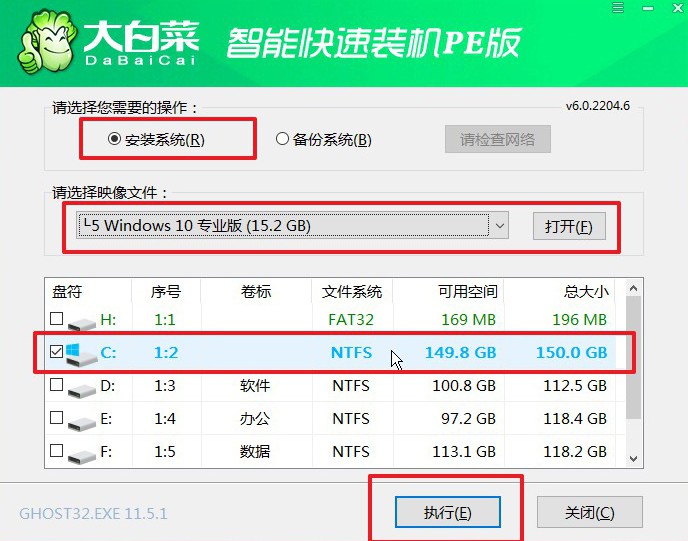
2、 弹出一键还原窗口,无需进行其他操作,直接点击“是”。
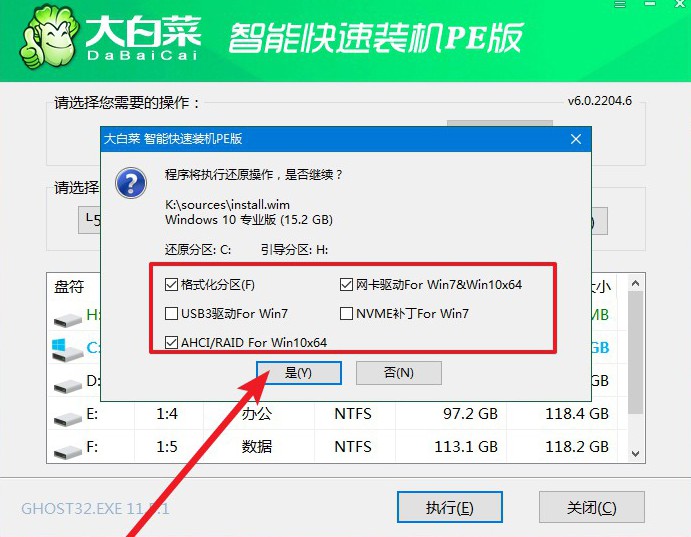
3、 之后,电脑会自动运行,第一次重启拔掉u盘后无需操作,直至win10系统重装完成。
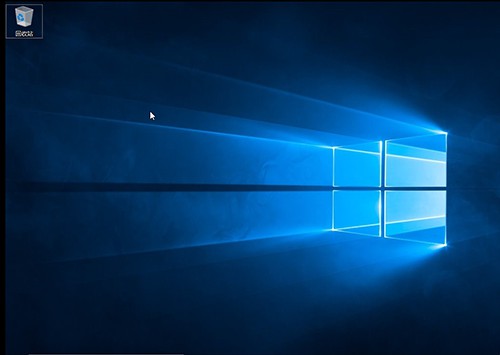 总结:上面就是小编为大家详细介绍的大白菜怎么重装系统win10安装教程的全部内容了。如果用户的电脑系统出现了问题,不能进行u盘启动盘的制作,可以以上的操作步骤进行系统重装。
总结:上面就是小编为大家详细介绍的大白菜怎么重装系统win10安装教程的全部内容了。如果用户的电脑系统出现了问题,不能进行u盘启动盘的制作,可以以上的操作步骤进行系统重装。
 有用
26
有用
26


 小白系统
小白系统


 1000
1000 1000
1000 1000
1000 1000
1000 1000
1000 1000
1000 1000
1000 1000
1000 1000
1000 1000
1000猜您喜欢
- 联想拯救者R720笔记本怎么安装win10系..2021/02/20
- 小编教你win10如何关闭uac2017/10/24
- 联想笔记本电脑重装系统win10如何操作..2023/02/24
- uefi安装win10系统详步骤图解..2022/02/09
- win10电流麦怎么解决图文教程..2020/11/24
- 怎样电脑重装系统win102023/03/17
相关推荐
- 教你word怎么去掉批注怎么操作..2020/09/15
- 教你win10局域网怎么传文件2020/10/06
- win10系统点击睡眠后又迅速自动唤醒怎..2020/12/17
- 图文讲解苹果电脑mac装了win10怎么截..2020/09/06
- win10自带的重装系统教程是什么..2021/05/31
- 咔咔装机安装win102022/12/24

















